
Inhoudsopgave:
- Stap 1: Ga spullen halen
- Stap 2: Maak de gitaar los
- Stap 3: Nemen van de nek
- Stap 4: Verwijder de bedieningsplaat
- Stap 5: Verwijder de brug
- Stap 6: Verwijder de krik
- Stap 7: Verwijder de slagplaat
- Stap 8: Maak de riemknoppen los
- Stap 9: Knippen
- Stap 10: Route
- Stap 11: Boor
- Stap 12: Traceren
- Stap 13: Route
- Stap 14: Draadkanalen
- Stap 15: Plaats de strook
- Stap 16: Knippen, buigen, lijmen en klemmen
- Stap 17: Meer routering
- Stap 18: Boorverbindingen
- Stap 19: hiaten opvullen
- Stap 20: Tape
- Stap 21: Zandstralen
- Stap 22: Opruimen
- Stap 23: Markeer boorgaten
- Stap 24: opnieuw zandstralen
- Stap 25: boren en tappen
- Stap 26: Schakelplaat
- Stap 27: Markeer
- Stap 28: Boren en tappen
- Stap 29: Trim de Arduino
- Stap 30: Programmeren
- Stap 31: Trimmen (optioneel)
- Stap 32: Bouw het circuit
- Stap 33: Trim
- Stap 34: Bedraad de schakelaar
- Stap 35: Installeren
- Stap 36: Brug
- Stap 37: Uitgangsaansluiting
- Stap 38: Aardingsdraad
- Stap 39: Opnieuw bedraden
- Stap 40: Configuratiescherm
- Stap 41: nek
- Stap 42: Restring
- Stap 43: Knoppen
- Stap 44: Verbinden
- Stap 45: Stroom
- Stap 46: Batterijen
- Stap 47: Achteromslag
- Stap 48: Maak de riemknoppen opnieuw vast
- Stap 49: En het is klaar…
- Auteur John Day [email protected].
- Public 2024-01-30 11:15.
- Laatst gewijzigd 2025-01-23 15:01.




In het koninkrijk van rock and roll is het belangrijk om je te onderscheiden. Met miljoenen mensen in deze wereld die gitaar kunnen spelen, zal gewoon goed spelen het gewoon niet redden. Je hebt iets extra's nodig om als rockgod op te staan. Beschouw deze gitaar als de mystieke gloeiende bijl die je is geschonken door de Rock Goddess of Bangs; De legendarische bijl die ongelovigen zal verwoesten en door de ether zal scheuren met de transcendente glorie van rock. Met dit wapen van onpeilbare kracht zul je een explosie van licht en geluid zijn die boven de kronkelende massa uitstijgt.
Hoewel er een paar andere gloeiende gitaren zijn, onderscheidt deze zich over het algemeen. Om te beginnen is het mat om de gloed van de LED's te verspreiden. Dit betekent dat het hele lichaam gloeit in plaats van alleen randverlichting, en je kunt het ook overdag zien. Het andere unieke kenmerk van deze gitaar is dat hij reageert op de muziek die wordt gespeeld. De helderheid wordt aangepast door het volume en de kleur wordt bepaald door de duur dat het wordt afgespeeld. Dus hoe harder je rockt, hoe meer kleuren je zult zien.
Stap 1: Ga spullen halen



Je zal nodig hebben:
(x1) Gitaar van helder acryl * (x1) Arduino Micro (x1) Adresseerbare 3-kleuren LED-strip (x1) LM741 op-amp (x2) 2N5457 transistors -- alternatief: NTE457 (x1) 10M weerstand ** (x2) 2,2M weerstand ** (x1) 470K weerstand ** (x4) 100K weerstand ** (x2) 47K weerstand ** (x2) 10K weerstand ** (x1) 1K weerstand ** (x1) 10uF condensator *** (x2) 1uF condensator *** (x3) 0.1uF condensator (x1) 1N4733A zenerdiode (x1) Proto Board (x1) 3' mono audiokabel (x2) 4 x AA batterijhouder (x1) Stroomaansluiting (x20) 4-40 x 1 /2" bouten (x1) 6" x 6" x 0,025" glanzend roestvrij staal (x1) 2-componenten epoxy (x1) 12" x 24" x 1/6" acrylplaat (x1) snarenset voor elektrische gitaar * Bevinden een heldere gitaar is het lastige. De beste manier van handelen is om te zoeken op Amazon of Google.** Koolstoffilmweerstandsset. Alleen set nodig voor alle gelabelde onderdelen.*** Elektrolytische condensatorset. Alleen set nodig voor alle gelabelde onderdelen.
Houd er rekening mee dat sommige links op deze pagina Amazon-affiliate links bevatten. Dit verandert niets aan de prijs van de te koop aangeboden artikelen. Ik verdien echter een kleine commissie als je op een van die links klikt en iets koopt. Dit geld herinvesteer ik in materialen en gereedschappen voor toekomstige projecten. Als u een alternatieve suggestie wilt voor een leverancier van een van de onderdelen, laat het me dan weten.
Stap 2: Maak de gitaar los




Wind elk van de stemmechanieken naar beneden en verwijder alle snaren.
Stap 3: Nemen van de nek



Maak de hals los van de body van de gitaar door de vier schroeven aan de onderkant van de hals te verwijderen.
Stap 4: Verwijder de bedieningsplaat



Schroef de bedieningsplaat los van de body van de gitaar.
Noteer waar de draden van de pickups en de output jack zijn aangesloten op de bedieningselementen. Zodra u zeker weet dat u de bedradingsverbindingen hebt geregistreerd, knipt u de draden door om de bedieningsplaat volledig van de gitaar te bevrijden.
Stap 5: Verwijder de brug




Verwijder de schroeven waarmee de brug aan de gitaarbody is bevestigd en maak deze los van de gitaar.
In mijn geval kwam er een van de pickups mee. Als je een gitaar hebt waarbij de elementen niet aan de brug zijn bevestigd, verwijder dan de elementen apart.
Stap 6: Verwijder de krik


Verwijder de uitgangsaansluiting van de gitaarbody.
Stap 7: Verwijder de slagplaat



Verwijder de schroeven waarmee de slagplaat aan de gitaarbody en een van de overige elementen vastzit.
Stap 8: Maak de riemknoppen los




Schroef beide riemknoppen los van de body van de gitaar.
Aan het lichaam zou nu niets meer vast moeten zitten.
Stap 9: Knippen
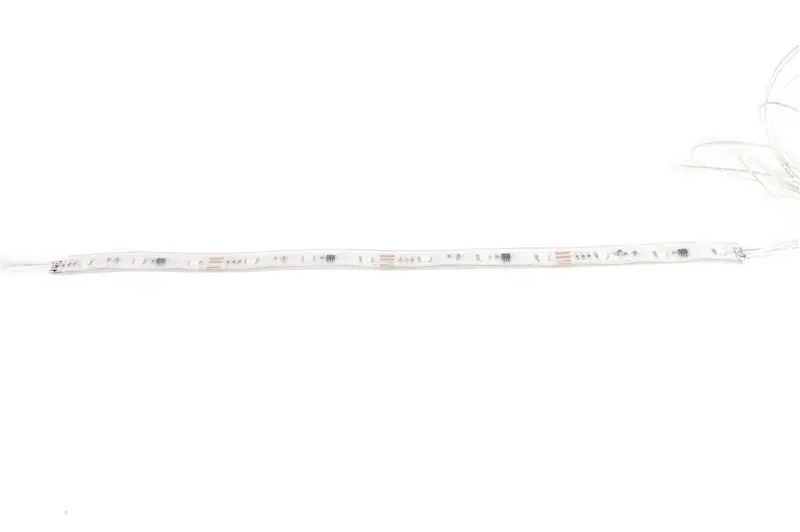


Snijd de LED-strip in een gedeelte van 16" en 20" (of hoe lang je ook geschikt acht voor je gitaar).
Soldeer 18 "draden aan beide uiteinden van de 16" LED-strip.
Stap 10: Route



Maak met behulp van een routertafel één kanaal dat loopt tussen de bevestigingsgaten van de riemknop, dat 20 "lang, bij 0,25" diep en 0,6" breed is.
Maak vervolgens een ander kanaal dat 16" lang is bij 0,25" diep en 0,6" breed, dat begint bij de rand van de montagegaten voor de audio-aansluiting en doorloopt tot de lengte van de onderkant van de gitaar. Deze kanalen zullen de twee LED-strips bevatten. Dus, is je ledstrip langer, dan heb je langere kanalen nodig.
Stap 11: Boor



Boor een gat met een diameter van 1/4 vanaf de rand van het gerouteerde LED-kanaal dat zich het dichtst bij het bedieningscompartiment bevindt, door de zijkant van de gitaar in het compartiment zelf.
Boor nog een 1/4" gat vanaf de achterkant van de gitaar recht naar beneden totdat het de tegenoverliggende rand van hetzelfde gerouteerde kanaal kruist. Boor een soortgelijk 1/4" gat om de dichtstbijzijnde rand van het andere gerouteerde kanaal te ontmoeten.
Stap 12: Traceren




Plaats de batterijhouders en de printplaat aan de achterkant van de gitaar op een plek waar ruimte is om een kanaal te leiden dat groot genoeg is om op zowel de batterijhouders als de printplaat te passen.
In mijn geval vond ik dat ze aan de achterkant perfect tussen de twee opneemkanalen pasten.
Stap 13: Route



Gebruik een richtliniaal die als richtlijn op het lichaam van de gitaar is geklemd en volg de omtrek van de tracering met een duikrouter. Hiervoor moet de geleider voor elk vlak van de omtrek opnieuw worden afgesteld.
Zodra de omtrek is afgesneden, leidt u al het materiaal dat aan de binnenkant achterblijft naar buiten. Dit zou ongeveer een 6,25" x 2,85" x 0,65" rechthoekig elektronicacompartiment moeten achterlaten.
Stap 14: Draadkanalen


Leid twee rechte kanalen van ongeveer 1/4" breed en 1/4" diep van elk van de 1/4" gaten die in de achterkant van de gitaar zijn geboord naar het elektronicacompartiment. Deze kanalen worden gebruikt om de draden te leiden die de twee ledstrips.
Stap 15: Plaats de strook




Neem de draden die op de ene LED-strip zijn aangesloten en steek ze door het lange 1/4"-gat dat in het bedieningscompartiment gaat. Leid de andere set draden door het 1/4"-gat dat uit de achterkant van de gitaarbody gaat.
Leid de draden die aan de achterkant naar buiten zijn gekomen door het andere 1/4 gat in het andere LED-compartiment. Soldeer ze op de juiste klemmen op de andere LED-strip, zodat de twee strips parallel zijn bedraad.
Stap 16: Knippen, buigen, lijmen en klemmen



Snijd een 20 "x 0,6" strook van 1/16" acryl, en ook een 16" x 0,6" strook van 16" acryl.
Als je eenmaal de twee strips hebt, komt nu het lastige deel. Leg de LED-strip plat in elk van de kanalen en klem de rand van de acrylstrip tegen de binnenrand van het kanaal van gelijke lengte en epoxy de hoek van de strip op zijn plaats. Plaats een klem op deze hoek. Gebruik een heteluchtpistool om de strip zacht te maken en vorm deze rond de toonbank van de gitaar. Epoxy en klem de strip gaandeweg op zijn plaats, totdat deze in het kanaal is geklemd en netjes op zijn plaats is geëpoxeerd. Wacht tot de epoxy volledig is uitgehard en herhaal dit proces met het tegenovergestelde kanaal. Dit is natuurlijk makkelijker gezegd dan gedaan en maak een paar pogingen om het goed te krijgen. Een ding dat ik daarbij tegenkwam, is dat de klemmen de neiging hebben om te slippen, vooral als er natte epoxy in de buurt is. Dit heb ik opgelost door een paar stukjes sloophout over het plexiglas te leggen en het vervolgens vast te klemmen. Dit zorgde voor net genoeg tractie om te voorkomen dat het wegglijdt. Pas echter op dat u niet te veel epoxy op het hout krijgt, anders krijgt u later een vervelende tijd om dit weg te schuren.
Stap 17: Meer routering



Gebruik een invalfrees met een diameter van 3/4" en snijd een kanaal van 1" breed bij 1" diep voor de aan / uit-schakelaar.
Draai de gitaar om. Gebruik hetzelfde bit en op dezelfde diepte als het elektronische compartiment en maak een inkeping van een rand die groot genoeg is voor een oplaadaansluiting.
Stap 18: Boorverbindingen




Maak met een handboor een gat van 5/16 tussen het stroomschakelaarkanaal en het bedieningscompartiment.
Maak nog een gat tussen het elektronica compartiment tot aan het controle compartiment. Deze worden gebruikt voor het routeren van draden tussen de componenten.
Stap 19: hiaten opvullen

Vul eventuele openingen rond de acrylstrip op met epoxy. Dit voorkomt dat er tijdens het zandstralen zand in de goot komt.
Stap 20: Tape



Vul eventuele kanalen of gaten op met plakband om te voorkomen dat deze tijdens het zandstralen bevriezen of verwijden.
Stap 21: Zandstralen




Plaats de gitaar in de zandstraalmachine en bevries alle kanten gelijkmatig.
In het zeer waarschijnlijke geval dat u geen zandstraler tot uw beschikking heeft, kunt u iemand anders betalen om dit voor u te doen. Typisch zal elke plaats die poedercoating doet ook relatief goedkoop zandstralen. Mocht je de moeite niet willen nemen, dan kun je een geschikte spuitverf gebruiken om een mooi frosted effect te krijgen.
Stap 22: Opruimen


Verwijder alle plakband (of wat er nog van over is) van de gitaar.
Stap 23: Markeer boorgaten

Snijd de achteromslag uit 1/16 acryl als je dat nog niet hebt gedaan met behulp van de bijgevoegde sjabloon.
Plaats de sjabloon over het elektronicacompartiment aan de achterkant van de gitaar zodat deze alle gerouteerde kanalen bedekt. Gebruik een potlood en maak markeringen in elk van de kleine montagegaten rond de omtrek van de achteromslag.
Stap 24: opnieuw zandstralen

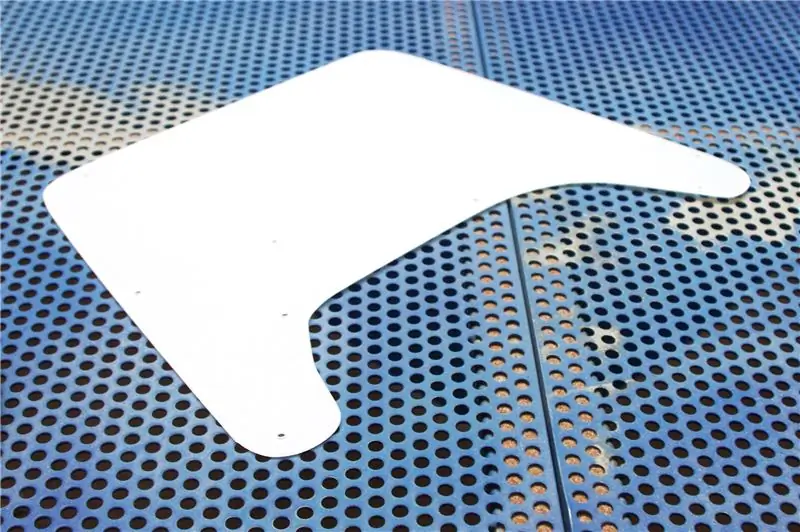
Zandstraal één zijde van de achteromslag.
Trek de beschermende coating van het acryl van de andere kant als je klaar bent.
Stap 25: boren en tappen



Boor 0,08622 "gaten 1/2" naar beneden in de gitaar met een kolomboormachine met behulp van de potloodmarkeringen als richtlijn.
Gebruik een 4-40 tap om de gaten te rijgen. Als u klaar bent, controleert u of ze correct zijn door 4-40 bouten in elk van de gaten te schroeven. Ze moeten naar binnen draaien zonder weerstand of los te zitten.
Stap 26: Schakelplaat

Snijd met behulp van de bijgevoegde sjabloon een aan / uit-schakelaarplaat uit 0,025 (of dikker) hoogglans roestvrij staal.
Stap 27: Markeer


Plaats de schakelaarplaat over het stroomschakelaarkanaal en gebruik de plaat als richtlijn om boormarkeringen te maken in elk van de montagegaten.
Stap 28: Boren en tappen


Boor gaten van 0,08622 "x 1/2" met behulp van de markeringen in de montagegaten van de schakelaarplaat.
Rijg deze met een 4-40 tap.
Stap 29: Trim de Arduino


Snijd de ICSP-pinnen van het Arduino Micro-bord om het hoogteprofiel te verlagen en het gemakkelijker te maken om in de gitaar te passen.
Stap 30: Programmeren

Download en installeer de Adafruit_NeoPixel-bibliotheek in uw Arduino-bibliothekenmap. Programmeer de Arduino met de volgende code:
/*
************************** Gloeiende van kleur veranderende gitaar **************** *************** door Randy Sarafan - 2013 Bestuurt een LED-strip op basis van het spelen van een gitaar. - De intensiteit van het spel regelt de helderheid. - De frequentie van intens spelen bepaalt de kleur. Deze code gebruikt de Adafruit_NeoPixel-bibliotheek die hier te vinden is: https://github.com/adafruit/Adafruit_NeoPixel Ga voor meer informatie en een schema naar de projectpagina op: https://www.instructables.com/id/Glowing-Color -Changing-Guitar/ Deze code bevindt zich in het Publieke Domein. Als je het echter ongelooflijk nuttig vindt, koop dan een pizza voor me. */ // Ledstripbibliotheek #include // Naam pin 12 'PIN' #define PIN 12 // Stel de parameters in voor de ledstrip // Ik gebruik de ledstrip die wordt verkocht bij Radioshack Adafruit_NeoPixel strip = Adafruit_NeoPixel(30, PIN, NEO_GRB + NEO_KHZ400); // Stel de naam van de analoog in pin const int analogInPin = A0; // Variabele om de inkomende audio te lezen op de analoge pin int sensorValue = 0; // Variabele voor het toewijzen van de inkomende audio aan een helderheidswaarde tussen 0 en 255 int outputValue = 0; // Variabele die wordt gebruikt om de telling van alle bemonsterde waarden op te slaan int sensorValue1 = 0; // Het aantal gesamplede audio-uitlezingen voordat de LED-strip wordt bijgewerkt int sampleSize = 30; // Houdt een lopende telling bij van de genomen monsters int additup = 0; // De snelheid waarmee de kleur van blauw (0) naar rood gaat (255) int colorChangeRate = 3; // De snelheid waarmee de kleur van rood (255) naar blauw (0) gaat // Dit moet altijd kleiner zijn dan de colorChangeRate int colorDecayRate = 2; // Deze variabele wordt gebruikt om bij te houden hoe vaak de gitaar luid wordt bespeeld. // Naarmate deze waarde toeneemt, verandert de kleur. Deze variabele neemt echter automatisch // af als de gitaar niet wordt bespeeld. int addupintensiteit = 0; // Gebruikt om RGB-waarden op te slaan voor de LED-strip uint32_t rgbValues; void setup() { // Initialiseer de LED-strip en zet deze uit strip.begin(); strip.show(); } void loop () {// Lees de analoge in waarde: sensorValue = analogRead (analogInPin); // De audiogolf gaat boven en onder (ongeveer) 500 // Als we alleen de getallen boven de 500 zouden lezen, zou slechts de helft van de // audiogolf worden gesampled. Deze voorwaarde neemt de //-nummers onder 500 en verandert ze in de juiste nummers hierboven. // Ik stel getallen in die +/-5 zijn van 500 tot 500 om ervoor te zorgen dat // dat de LED-strip op 0 helderheid blijft terwijl deze niet wordt afgespeeld. if(sensorValue < 500){ sensorValue = ((500 - sensorValue) + 500); if (495 < sensorValue 700) { addupintensity = addupintensity + colorChangeRate; } // Laat de addupintensity niet meer dan 255 gaan if(addupintensity > 255){ addupintensity = 255; } // Wisselt tussen kleuren op basis van de waarde van addupintensity. // Naarmate het getal toeneemt van 0 tot 255, gaat de kleur van blauw, naar groen, naar rood. if (addupintensity < 85) { rgbValues = strip. Color (255 - addupintensity * 3, addupintensity * 3, 0);// blauw naar groen } else if (addupintensity colorDecayRate){ addupintensity = addupintensity - colorDecayRate; } // Reset de gemiddelde sensorwaarde voor de volgende lus sensorValue1 = 0; } } // Functie om informatie naar de led-strip te sturen ongeldig colorWipe(uint32_t c) { for(uint16_t i=0; i<strip.numPixels(); i++) { // Stel de kleurwaarde in op elke pixel strip.setPixelColor(ik, c); // Stel de helderheid van de LED-strip strip.setBrightness (outputValue); // Stuur de kleur- en helderheidsinformatie naar de ledstrip strip.show(); } }
Stap 31: Trimmen (optioneel)



Knip, indien nodig, de printplaat iets korter zodat deze precies in het achterste elektronicacompartiment past met de twee batterijhouders.
Stap 32: Bouw het circuit




Het circuit bestaat in feite uit een paar verschillende fasen. In de eerste fase wordt het geluid van de pickups via Jfet-transistors in twee afzonderlijke kanalen gesplitst met behulp van een ontwerp dat ik van Jack Orman heb 'geleend'. Eén kanaal leidt de audio naar de uitgangsaansluiting van de gitaar. Het andere kanaal gaat naar de voorversterkertrap.
De voorversterkertrap is nodig om het signaal van de pickups te versterken tot een bruikbaar niveau, en bestaat uit een LM741 die een virtuele aarde gebruikt die is gecreëerd door de spanningsdeler op pin 3. Het was belangrijk voor mij om het circuit eenvoudig te houden en niet te hoeven rotzooien met een opamp die een echte split-railvoeding nodig had. Van de voorversterker gaat de uitvoer vervolgens naar een andere fase die zowel de golf afsnijdt als beperkt tot een spanning tussen 0 en 5,1 (in theorie). Omdat ik echter een zenerdiode gebruik om de golfvorm af te knippen en door de spanningsval van de diode, kan de golf zelfs iets onder 0 dalen. Dit is minder dan ideaal, maar ik kan ermee leven en het lijkt niet te storen de Arduino veel. Dat gezegd hebbende, is het goed om in gedachten te houden dat dit na verloop van tijd mogelijk de Arduino-pin kan beschadigen die het signaal ontvangt. Daarover gesproken, de enige plaats waar de audio in dit circuit nog kan komen, is in analoge pin 0 op de Arduino.
Stap 33: Trim

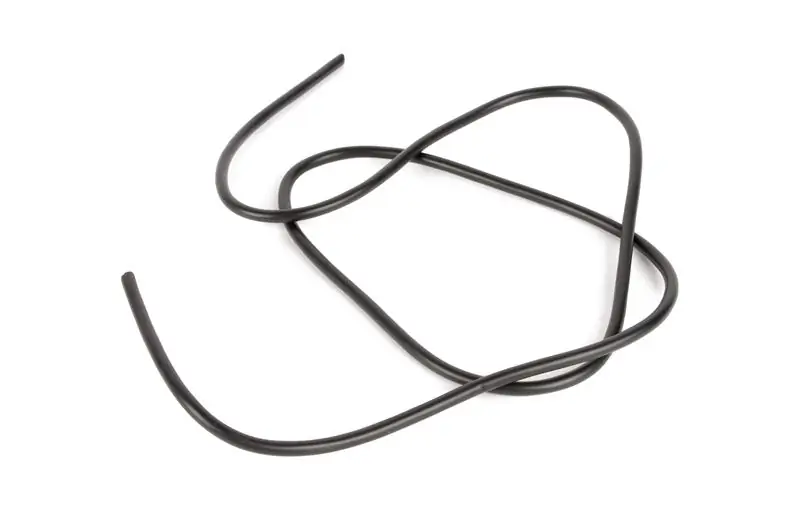
Pak de stereo-audiokabel en knip de connectoren aan elk uiteinde af.
Stap 34: Bedraad de schakelaar




Deze schakeling maakt gebruik van een 3PDT-schakelaar. In principe kan deze schakelaar worden gebruikt om de stroom naar de printplaat uit te schakelen en de audio rechtstreeks naar de uitgangsaansluiting te omzeilen. Met andere woorden, zelfs als het circuit niet is ingeschakeld, kan het nog steeds functioneren als een gewone elektrische gitaar, maar door erop te drukken, kunt u het LED-circuit inschakelen en de audio naar de splitter op de printplaat leiden.
Kies twee pinnen die aan en uit worden geschakeld wanneer de schakelaar wordt ingedrukt. Dit kan getest worden met de continuïteitsinstelling op een multimeter, en door de schakelaar aan en uit te drukken. Zodra deze pinnen zijn geïdentificeerd, sluit u de audio-in-draad van de pickups aan op de pin in de middelste rij en de Arduino-audiokabel op de pin aan de buitenkant van de schakelaar. Op de set pinnen direct ernaast sluit u de audio-out-kabel en de Arduino-retourkabel aan. Sluit ook de aardedraden van de audiokabels aan op het metalen frame van de schakelaar. Sluit nu op de resterende set pinnen naast beide twee 18 -draden aan die zullen worden gebruikt om het circuit in en uit te schakelen door de aardingsverbinding te verbreken. Sluit bovendien de centrale aardingsverbinding aan op het metalen frame van de schakelaar. Verbind ten slotte de twee ongebruikte pinnen in lijn met beide sets audio-toggle-pinnen. Dit zal dienen om het audiosignaal langs de printplaat te omzeilen wanneer de Arduino is uitgeschakeld.
Stap 35: Installeren



Leid de draden van de schakelaar door het gat in het schakelaarcompartiment naar het bedieningspaneelcompartiment.
Plaats vervolgens de schakelaar in het compartiment en bevestig het schakelpaneel met behulp van het bevestigingsmateriaal van de schakelaar. Bevestig het schakelpaneel aan de gitaar met 4-40 bouten.
Stap 36: Brug




Installeer de brug, de slagplaat en de pickups opnieuw.
Zorg ervoor dat de draden op de juiste manier terug naar het bedieningspaneel worden geleid.
Stap 37: Uitgangsaansluiting



Sluit de uitgangsjack weer aan op de gitaar.
Stap 38: Aardingsdraad


Sluit een extra aardedraad van 6 aan op de behuizing van de middelste potentiometer op het bedieningspaneel.
Stap 39: Opnieuw bedraden



Sluit alle opneemdraden weer aan op het bedieningspaneel zoals ze eerder waren aangesloten.
Sluit de audio-uitgang van de volumeknop aan op de audio-in-draad van de aan/uit-schakelaar. Sluit ook de audio-uitgangsdraad van de aan/uit-schakelaar aan op de audio-aansluiting. Sluit tot slot een aardedraad van de aan/uit-schakelaar aan op het bedieningspaneel. Zorg ervoor dat alle kabels die moeten worden geaard zijn (zoals de pickups en de audio-aansluiting).
Stap 40: Configuratiescherm

Bevestig het bedieningspaneel weer aan de voorkant van de gitaar.
Stap 41: nek



Bevestig de hals weer stevig op de gitaar met behulp van de vier bevestigingsschroeven die eerder zijn verwijderd.
Stap 42: Restring


Installeer een nieuwe set gitaarsnaren en stem de gitaar opnieuw.
Stap 43: Knoppen



Plaats alle knoppen terug op het bedieningspaneel.
Stap 44: Verbinden

Sluit de printplaat aan op de draden van het bedieningspaneel en de aan/uit-schakelaar zoals aangegeven in het schema.
Deze omvatten de audio-in-verbinding naar de Arduino, de audio-uit-verbinding naar de aan / uit-schakelaar, alle relevante aardverbindingen en een van de stroomverbindingen van de aan / uit-schakelaar.
Stap 45: Stroom


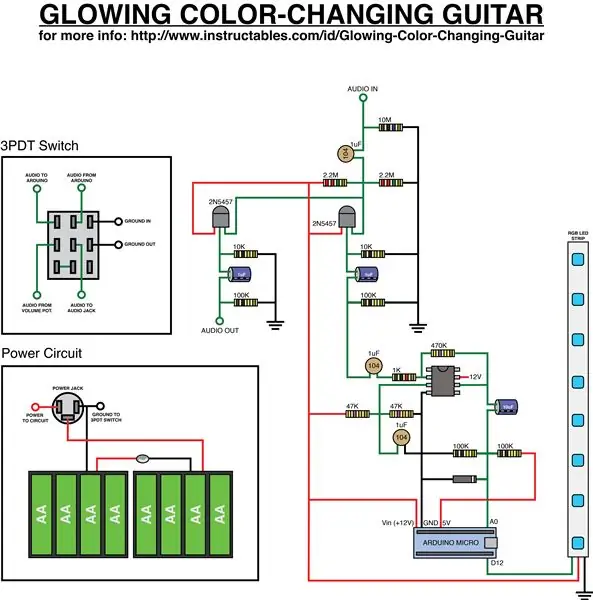
Sluit de twee batterijhouders in serie aan.
Sluit de aarddraad van de batterijhouder aan op de terminal die is aangesloten op de M-type voedingsaansluiting. Sluit de voedingskabel van de batterijhouder aan op de aansluiting die is aangesloten op de aansluiting van de M-type voedingsaansluiting die wordt losgekoppeld wanneer een stekker wordt ingestoken (meestal de middelste aansluiting). Op deze manier wordt, wanneer de lader is aangesloten, de stroom losgekoppeld van de printplaat en worden de batterijen opgeladen. Sluit tot slot de resterende aarddraad van de aan/uit-schakelaar aan op de aardklem op de stroomaansluiting. Sluit ook een rode voedingsdraad aan van de resterende aansluiting op de voedingsaansluiting naar het 12v-voedingsvlak op de printplaat.
Stap 46: Batterijen


Installeer oplaadbare batterijen in de batterijhouders.
Stap 47: Achteromslag



Maak de achterklep vast met 4-40 bouten.
Stap 48: Maak de riemknoppen opnieuw vast


Maak de bandknopen weer stevig op hun plaats vast.
Stap 49: En het is klaar…

Op dit moment zit er niets anders op dan het LED-display in te schakelen door op de aan / uit-schakelaar te drukken en uit te schudden.
Hoewel deze gitaar helemaal rad is - zoals al het andere - kan het altijd beter. Mogelijke verbeteringen zijn onder meer meer LED's, kleinere oplaadbare LiPo-batterijen en het toevoegen van Arduino-frequentiedetectiecode om verschillende kleuren op te lichten voor verschillende tonen.

Vond je dit nuttig, leuk of vermakelijk? Volg @madeineuphoria om mijn laatste projecten te zien.
Aanbevolen:
Hoe u het geluid van uw TB-303-kloon (of elektrische gitaar) kunt verbeteren: 4 stappen

Hoe u het geluid van uw TB-303-kloon (of elektrische gitaar) kunt verbeteren: Dit retro-elektronica-ontwerp (Warp303 genoemd) is geïnspireerd op de Proco RAT- en Valve Caster-producten; in feite combineert deze build beide circuits voor een extra dik basgeluid. Ik ontwierp het circuit voor de Cyclone TT-303 Bass Bot (de beste TB-303
Kleur veranderende zaak: 13 stappen (met afbeeldingen)

Kleurveranderende behuizing: een gids voor het opnieuw maken van onze van kleur veranderende behuizing
USB-licht dat van kleur verandert: 5 stappen

Kleurveranderende USB-lamp: hier is een lamp gemaakt van een plastic fles, vislijn, een oude USB-kabel en een langzame kleurverandering RGB-led. De nylondraad (vislijn) heeft niet helemaal hetzelfde effect als echte optische vezels. Er is meer degradatie van het lichtsignaal langs de
Instructies voor het voltooien van de mock-up van het ontwerp van de rupsschuif voor het heffen/verlagen van in het midden gemonteerde voetsteunen op elektrische rolstoelen - Ajarn

Instructies voor het voltooien van de mock-up van het ontwerp van de rupsschuif voor het omhoog/omlaag brengen van in het midden gemonteerde voetsteunen op elektrische rolstoelen: in het midden gemonteerde voetsteunen kunnen omhoog worden gebracht om onder de zitting goed te worden opgeborgen en omlaag om te worden ingezet. Een mechanisme voor onafhankelijke bediening van het opbergen en plaatsen van de voetsteun is niet inbegrepen in elektrische rolstoelen op de markt, en PWC-gebruikers hebben de behoefte geuit
De kleur van Office 2010 wijzigen: 4 stappen

Verander de kleur van Office 2010: deze Instructable is in wezen een update van een eerdere Instructable van mij (Hoe de kleur van Office 2007 te veranderen). Als u de bètaversie van Microsoft Office 2010 gebruikt (gratis beschikbaar (zoals in bier!) van de Microsoft-website), kunt u
